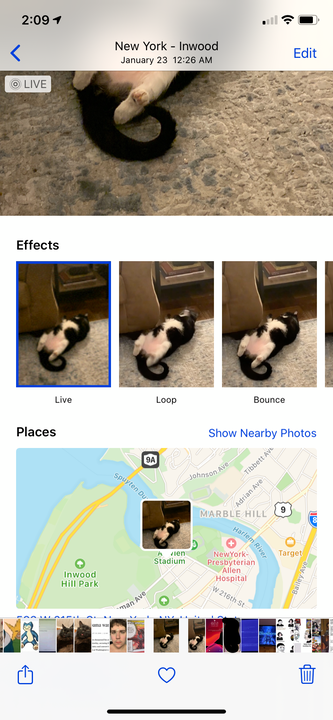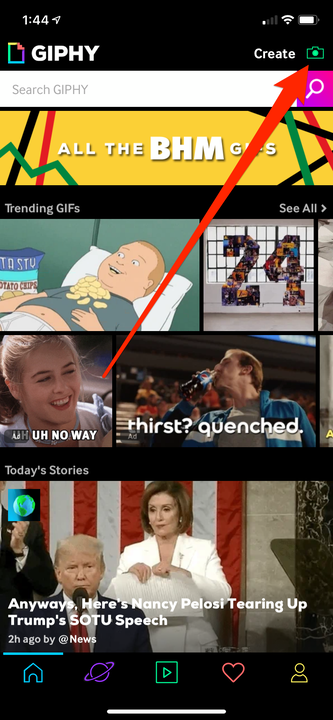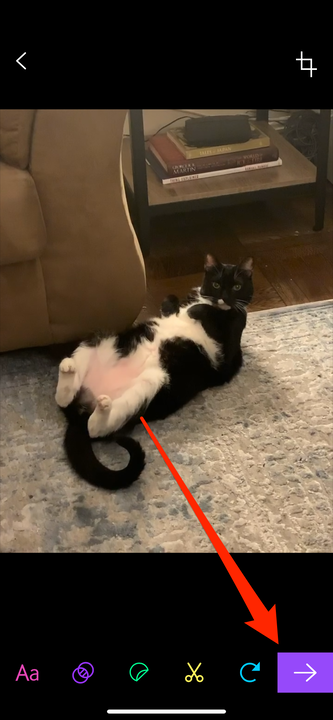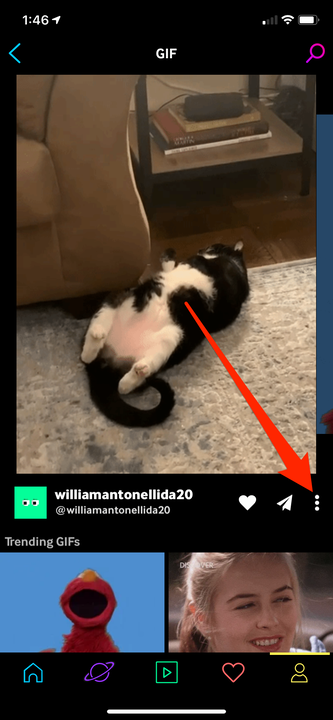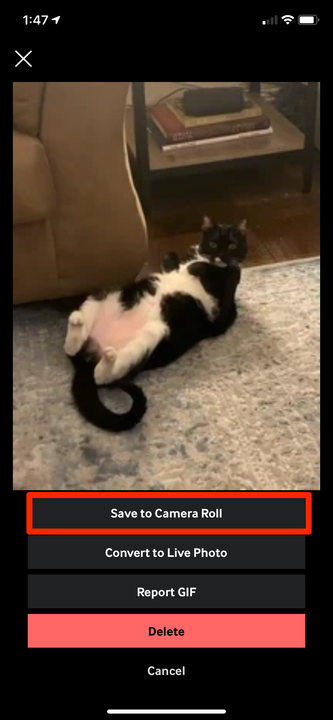Як зробити GIF на вашому iPhone двома способами
- Щоб створити GIF на своєму iPhone, ви можете конвертувати Live Photo у програмі «Фотографії» або використовувати такі програми, як GIPHY.
- Перетворення Live Photos дозволяє швидко створювати псевдо-GIF із фотографій, які ви зробили самостійно.
- GIPHY надає вам більше можливостей для створення та налаштування GIF-файлів на вашому iPhone.
Якщо ви коли-небудь робили Live Photo на свій iPhone, ви, напевно, усвідомлювали, що це трохи схоже на швидкий запис GIF за допомогою камери.
Однак Live Photos дещо відрізняються — наприклад, вони не призначені для автоматичного повторення і працюють лише на пристроях Apple.
Але якщо ви хочете створити GIF на своєму iPhone і повторити ці Live Photos, вам пощастило. Ви можете використовувати рідну програму iPhone Photos, щоб повторювати свої Live Photos, і програму GIPHY, щоб створити GIF, яким можна поділитися будь-де.
Ось як.
Як створити GIF на iPhone за допомогою програми «Фотографії».
По-перше, слід зазначити, що перетворення Живої фотографії в GIF за допомогою програми «Фотографії» не призведе до створення справжнього GIF — це просто створить іншу Живу фотографію, яка виглядає як GIF під час відтворення на iPhone або iPad.
Це означає, що якщо ви експортуєте цю живу фотографію на пристрій не Apple, вона все одно не переміститься. Вам доведеться використовувати GIPHY, щоб створити справжній GIF.
1 Відкрийте програму «Фотографії» на своєму iPhone і торкніться живої фотографії, яку ви хочете перетворити на GIF.
2 Проведіть пальцем по фотографії вгору, щоб відкрити меню рухомого зображення (Наживо, Петля, Відмова, Довга витримка).
За допомогою цього меню ви можете перетворити будь-яку живу фотографію на GIF.
Вільям Антонеллі / Insider
3 Торкніться «Пікл», щоб перетворити зображення на повторюваний GIF. Однак зауважте, що це не буде «чистий» GIF — замість того, щоб просто перейти назад до кінця GIF, коли він закінчиться, зображення зникне, наприклад:
Ваш браузер не підтримує елемент відео.
GIF-файли, створені в програмі «Фотографії», зникають, а не повторюються.
Вільям Антонеллі / Insider
Ви також можете натиснути «Відскок», щоб кадри зображення рухалися вперед і назад, а не поверталися на початку.
Як зробити GIF на iPhone за допомогою GIPHY
GIPHY надає набагато більше можливостей для творчості з GIF-файлами, дозволяє ділитися своїми новими творами зі світом і дозволяє завантажувати GIF-файли, створені іншими членами спільноти.
1 Відкрийте програму GIPHY.
2 Торкніться значка «Створити» у верхньому правому куті.
Торкніться зеленого знака камери, щоб додати або створити новий GIF.
Вільям Антонеллі / Insider
3 Тут у вас є два варіанти створення GIF:
- Зніміть новий GIF, торкнувшись значка камери внизу по центру.
- Створіть GIF зі своїх фотографій, торкнувшись значка фотографій у нижньому правому куті, а потім торкніться фотографії, яку хочете використати.
4 Унизу (зліва направо) можна налаштувати різні варіанти: напишіть підпис, додайте фільтр, додайте готові фрази для мистецтва та тексту, обріжте GIF тощо.
Коли воно стане саме таким, як ви хочете, торкніться фіолетової стрілки, щоб завантажити його в GIPHY.
Торкніться кнопки фіолетової стрілки, коли ви закінчите створювати GIF.
Вільям Антонеллі / Insider
5. На наступній сторінці натисніть «Завантажити в GIPHY». Вам потрібно буде зареєструвати обліковий запис GIPHY, перш ніж ви зможете завантажити та зберегти свій GIF.
6. Після завантаження торкніться трьох вертикальних крапок, щоб відкрити нове меню.
Ви також можете поділитися своїм GIF безпосередньо з цієї сторінки.
Вільям Антонеллі / Insider
7. Торкніться «Зберегти у фотоплівку», щоб завантажити щойно створений GIF на свій телефон. Тепер ви можете вільно експортувати або опублікувати його в будь-якому місці.
Збережіть GIF у своїй камері, щоб використовувати його де завгодно.
На відміну від файлів GIF, створених за допомогою рідного додатка Photos, GIF, створені за допомогою GIPHY, будуть чистими та повними. Вони також продовжуватимуть працювати, навіть якщо їх опублікувати в Інтернеті або перенести на інший пристрій.